Основні моменти
- Збої хмарної синхронізації на Steam Deck можуть викликати роздратування та впливати на функціонування багатьох ігор. Точна причина залишається невідомою, але існують тимчасові способи їх усунення.
- Спробуйте перепідключити Wi-Fi або перейти в автономний режим, щоб відновити нормальну синхронізацію з хмарою.
- Перевірка наявності оновлень або деактивація хмарної синхронізації для певних ігор також може допомогти у вирішенні проблеми.
- Очищення файлів compatdata в режимі робочого столу є найбільш ефективним методом виправлення помилок хмарної синхронізації.
Steam Deck – це потужний портативний пристрій, який дозволяє синхронізувати збереження ігор з іншими вашими пристроями. Проблеми виникають, коли ця функція не працює, викликаючи збої синхронізації з хмарою. Давайте розглянемо, як можна виправити ці помилки на Steam Deck.
Чому виникає помилка синхронізації Steam Cloud?
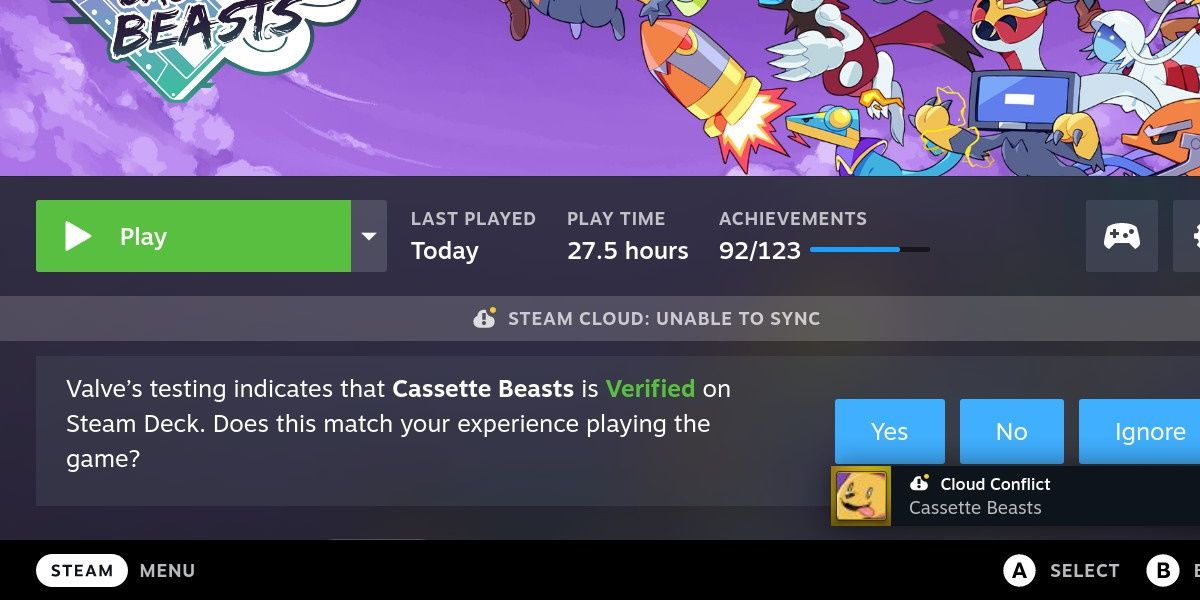
Збої хмарної синхронізації досить поширені на Steam Deck, часто зачіпаючи кілька ігор одночасно. Якщо простий перезапуск не допомагає, помилки можуть зберігатися протягом тривалого часу, що ускладнює або унеможливлює ігровий процес.
На жаль, наразі невідомо, чому ця проблема настільки розповсюджена та які її першопричини. Ймовірно, проблема виникає на стороні Steam, що не дає користувачам можливості знайти постійні рішення.
Проте, існують тимчасові методи, які допоможуть вам повернутися до ігрового процесу.
1. Перепідключіть Wi-Fi
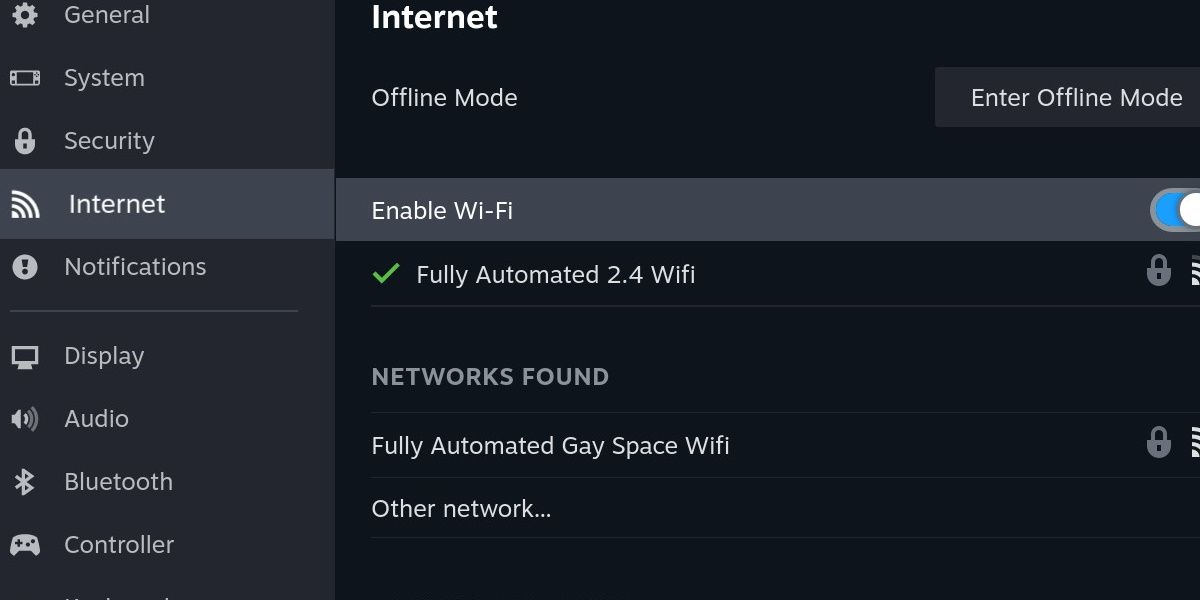
Перший крок, який можна спробувати, є досить простим. Щоб відключити Wi-Fi, натисніть кнопку Steam та перейдіть до розділу “Налаштування”. Потім виберіть категорію “Інтернет”.
Деактивуйте опцію “Увімкнути Wi-Fi”, а потім знову її активуйте. Після цього спробуйте запустити гру, щоб вона повторно здійснила спробу синхронізації з хмарою.
2. Перейдіть в автономний режим
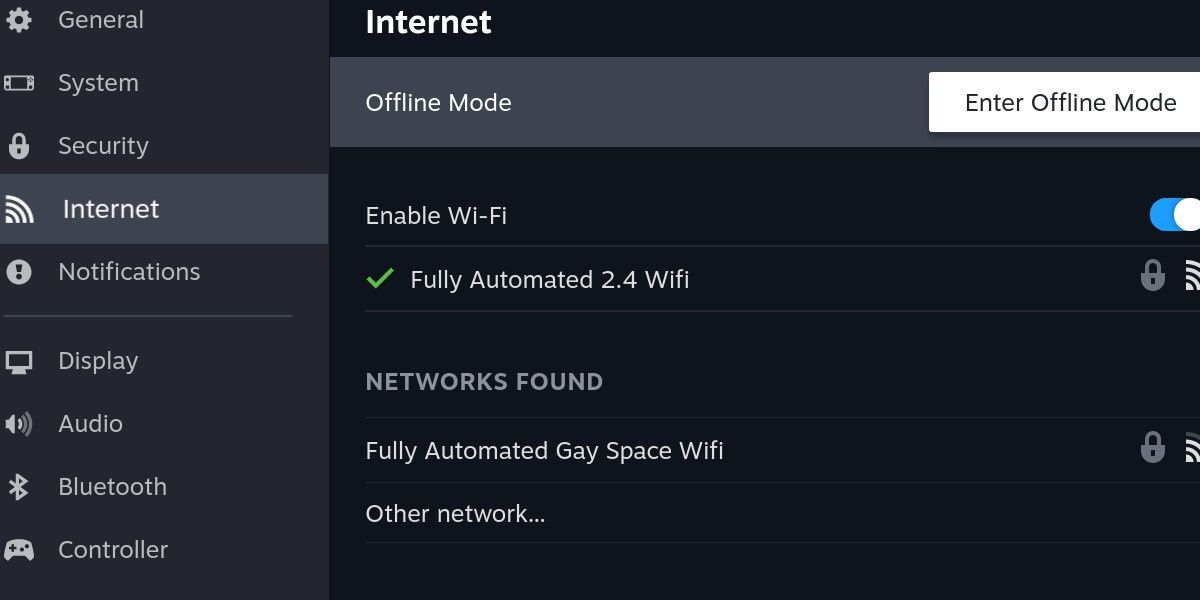
Якщо перемикання Wi-Fi не допомогло, спробуйте увійти в автономний режим на тому ж екрані. Після натискання “Увімкнути автономний режим” перезавантажте пристрій, щоб він знову завантажився в офлайн-режимі. Потім вимкніть автономний режим та спробуйте запустити гру.
Це часто допомагає відновити роботу хмарної синхронізації, оскільки синхронізація збережень є важливим процесом при виході з автономного режиму.
3. Перевірте наявність оновлень
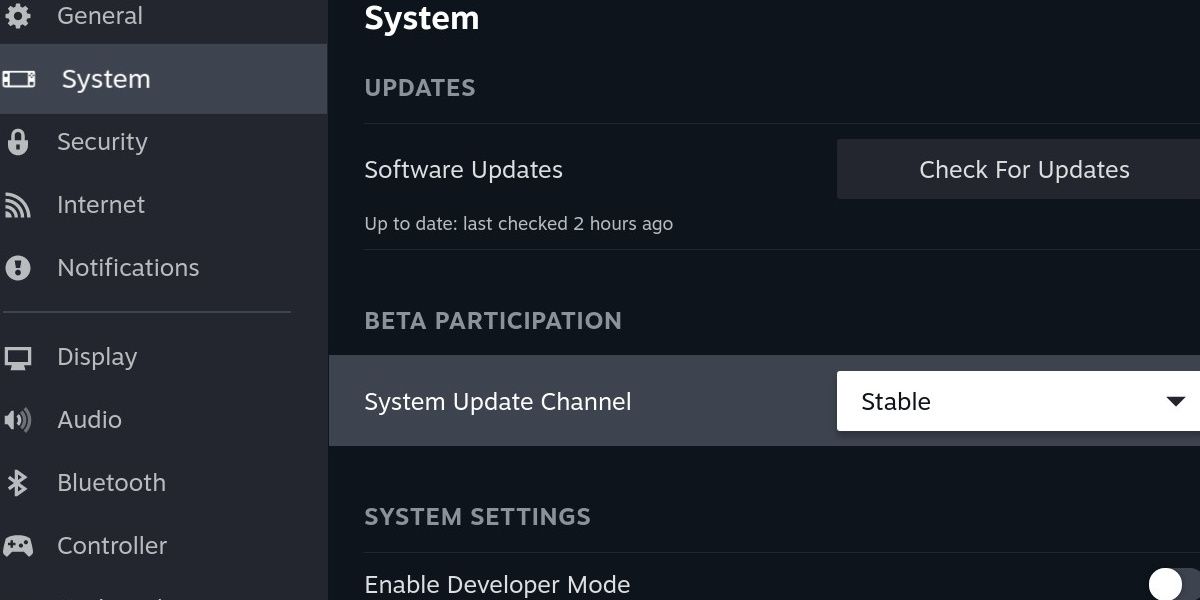
Існує ймовірність, що оновлення може виправити проблеми з хмарною синхронізацією. У налаштуваннях перейдіть до розділу “Система”. Виберіть першу опцію “Перевірити наявність оновлень” та встановіть усі необхідні.
Якщо ви бажаєте випробувати нове, ви можете змінити канал оновлення системи на бета-версію або попередній перегляд, щоб отримати доступ до експериментальних збірок, якщо стабільний канал не пропонує потрібного виправлення.
Будьте обережні, оскільки бета-версії та попередні збірки можуть містити неочікувані збої і навіть пошкодити ваш пристрій. У такому випадку вам може знадобитися відновити SteamOS за допомогою образу відновлення.
4. Вимкніть хмарну синхронізацію
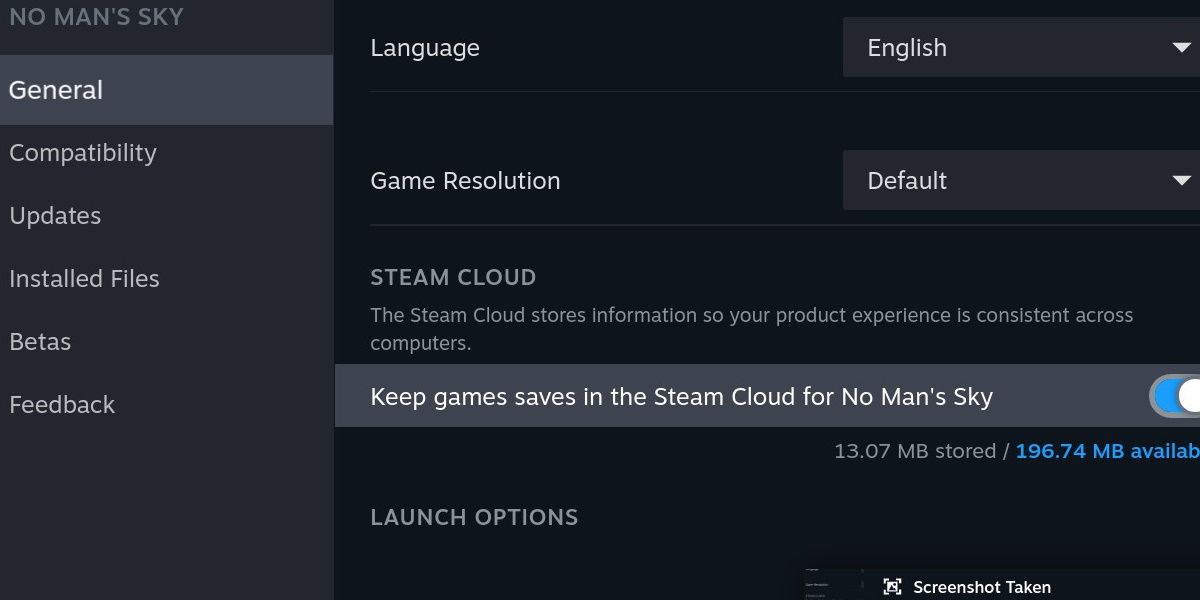
Цей спосіб виправлення переносить нас за межі меню налаштувань. Натомість перейдіть на сторінку бібліотеки для однієї з ігор, що зазнали збою. Натисніть на значок шестерні та виберіть “Властивості”. Прокрутіть вниз у категорії “Загальні”, поки не побачите заголовок Steam Cloud.
Деактивуйте опцію “Зберігати ігри в Steam Cloud”. Запустіть гру, пам’ятаючи, що ви зараз не синхронізовані з хмарою.
Через деякий час вийдіть з гри та знову увімкніть хмарну синхронізацію для цієї гри. Під час наступного запуску гра має синхронізуватися з хмарою та запросити вас обрати потрібний файл збереження.
5. Очистіть файли Compatdata
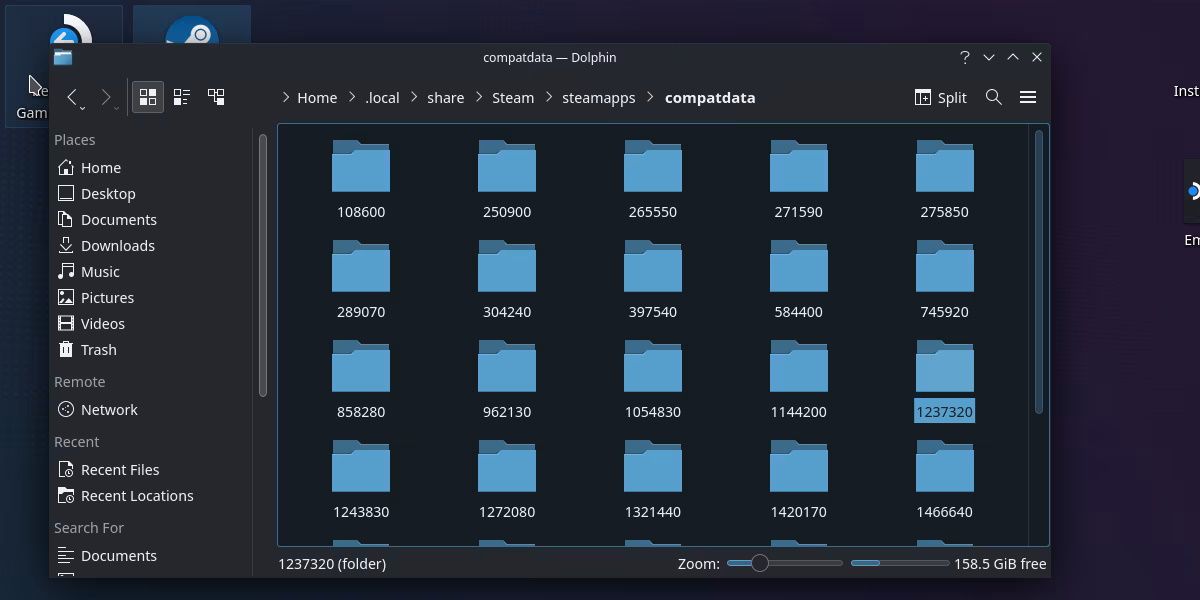
Цей метод є найбільш надійним способом примусової синхронізації з хмарою, але він є найменш зручним. Вам потрібно мати досвід роботи в режимі робочого столу Steam Deck.
Запустіть режим робочого столу та перейдіть до наступної папки:
.local/share/Steam/steamapps/compatdata
Щоб отримати доступ до папки .local, потрібно включити відображення прихованих папок.
У папці “compatdata” будуть розміщені папки з різними цифровими ідентифікаторами. Будь-який файл у цій папці, що не є іншою папкою, є проблемним, оскільки він не синхронізується. Просто видаліть ці файли та перезавантажте пристрій у ігровий режим.
Спробуйте запустити гру, і помилка хмарної синхронізації має зникнути.
Проблеми з синхронізацією Steam Deck легко вирішуються, але впливають на досвід користувача
Хоча ця проблема є поширеною і може викликати роздратування, добре, що її відносно легко виправити. На жаль, постійне усунення неполадок хмарної синхронізації під час спроб гри може серйозно вплинути на досвід використання портативного пристрою.
Сподіваємося, що постійне вирішення цієї проблеми буде запропоновано найближчим часом.